win10时间对不上的解决方法 win10时间老是不对怎么办
更新时间:2023-05-15 09:08:25作者:zheng
我们在使用win10操作系统的时候可以查看电脑右下角的时间来让我们更好地规划行程,但是有些用户在查看win10电脑上的时间时发现电脑显示的时间和实际时间老是对不上,这该怎么解决呢?今天小编就教大家win10时间对不上的解决方法,如果你刚好遇到这个问题,跟着小编一起来操作吧。
方法如下:
1、首先打开控制面板,然后点击【时间、语言和区域】
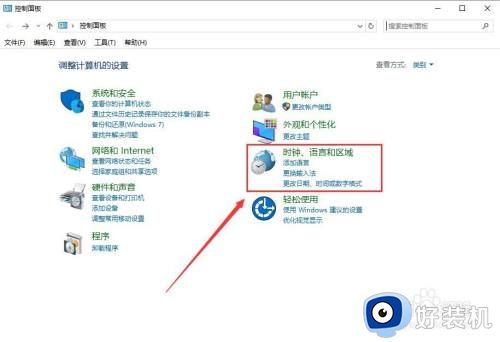
2、然后再次点击【日期和时间】进入设置。
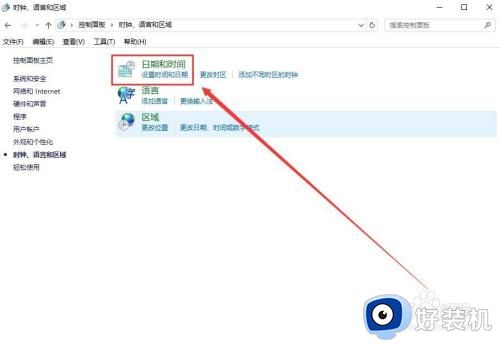
3、查看时区是否准确,如果不是,请点击下方的【更改时区】,自行的选择。
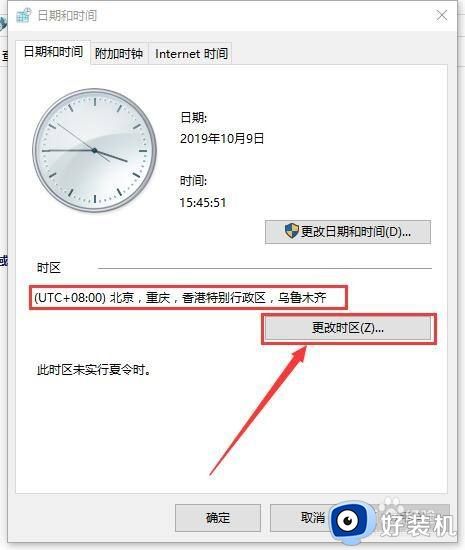
4、然后切换到【Internet时间】,点击下方的【更改设置】。
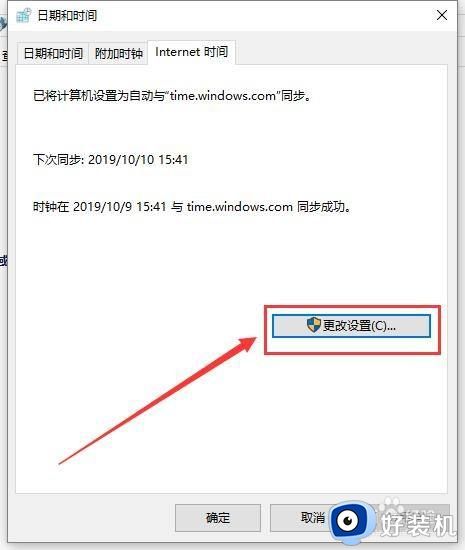
5、勾选【与Internet时间服务器同步】。然后点击旁边的【立即更新】。然后选择确定。

以上就是关于win10时间对不上的解决方法的全部内容,还有不懂得用户就可以根据小编的方法来操作吧,希望能够帮助到大家。
win10时间对不上的解决方法 win10时间老是不对怎么办相关教程
- win10电脑时间老是不对是什么原因 win10电脑时间总是不对如何解决
- win10第二个硬盘不显示怎么办 win10电脑加装了第二个硬盘不显示解决方法
- win10夜间模式无法关闭怎么办 win10夜间模式关闭不了处理方法
- win10更改时间是灰色的怎么办 win10自动设置时间灰色解决方法
- win10点时间日期没反应怎么办 win10电脑右下角日期点击打不开解决方法
- win10同步时间出错什么原因 win10同步时间出错的处理方法
- win10每次开机时间都不对怎么办 win10时间不对怎么自动校正
- win10电脑时间总是不对怎么办 win10电脑时间不准确如何处理
- win10磁盘格式化不了怎么办 win10磁盘无法格式化如何解决
- 完美解决win10间歇性卡顿 win10间歇性卡顿现象怎么办
- win10拼音打字没有预选框怎么办 win10微软拼音打字没有选字框修复方法
- win10你的电脑不能投影到其他屏幕怎么回事 win10电脑提示你的电脑不能投影到其他屏幕如何处理
- win10任务栏没反应怎么办 win10任务栏无响应如何修复
- win10频繁断网重启才能连上怎么回事?win10老是断网需重启如何解决
- win10批量卸载字体的步骤 win10如何批量卸载字体
- win10配置在哪里看 win10配置怎么看
win10教程推荐
- 1 win10亮度调节失效怎么办 win10亮度调节没有反应处理方法
- 2 win10屏幕分辨率被锁定了怎么解除 win10电脑屏幕分辨率被锁定解决方法
- 3 win10怎么看电脑配置和型号 电脑windows10在哪里看配置
- 4 win10内存16g可用8g怎么办 win10内存16g显示只有8g可用完美解决方法
- 5 win10的ipv4怎么设置地址 win10如何设置ipv4地址
- 6 苹果电脑双系统win10启动不了怎么办 苹果双系统进不去win10系统处理方法
- 7 win10更换系统盘如何设置 win10电脑怎么更换系统盘
- 8 win10输入法没了语言栏也消失了怎么回事 win10输入法语言栏不见了如何解决
- 9 win10资源管理器卡死无响应怎么办 win10资源管理器未响应死机处理方法
- 10 win10没有自带游戏怎么办 win10系统自带游戏隐藏了的解决办法
